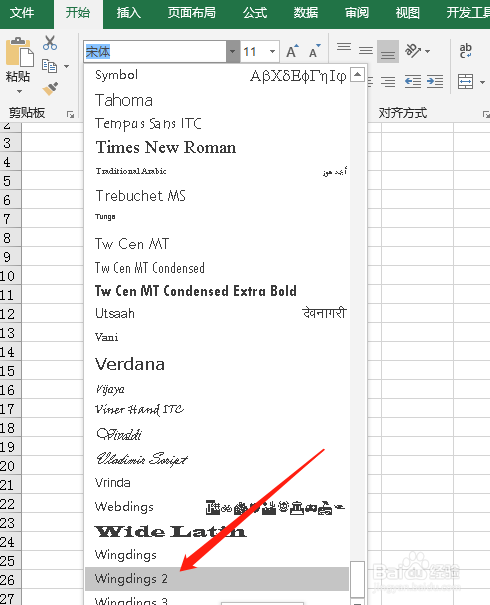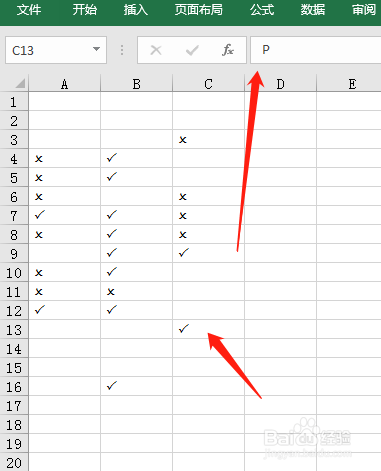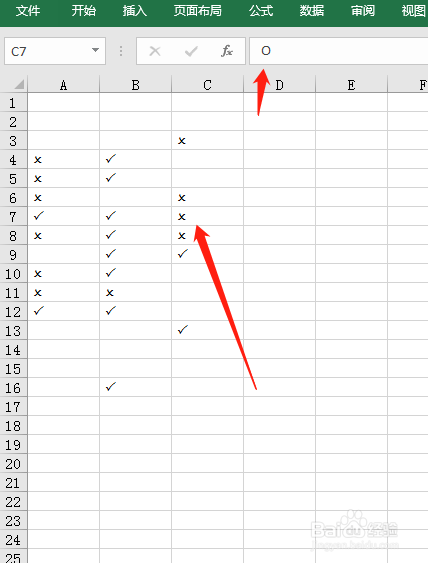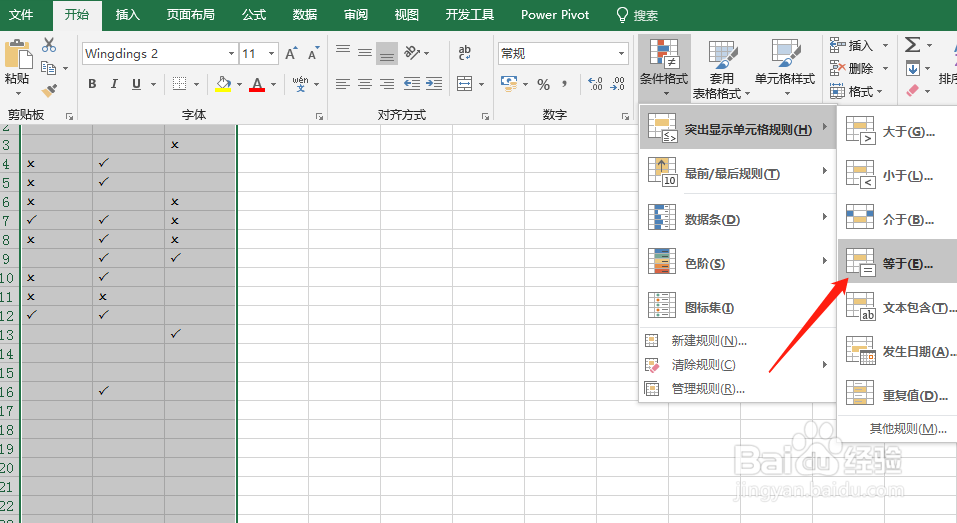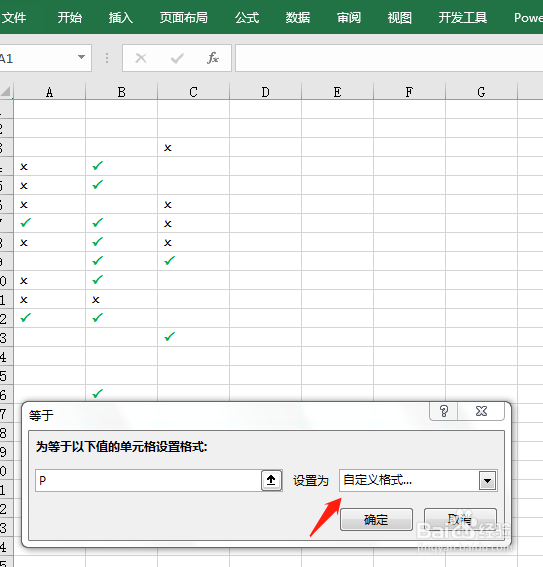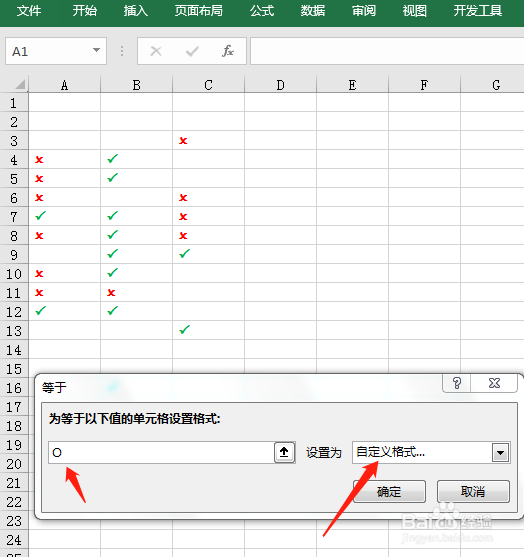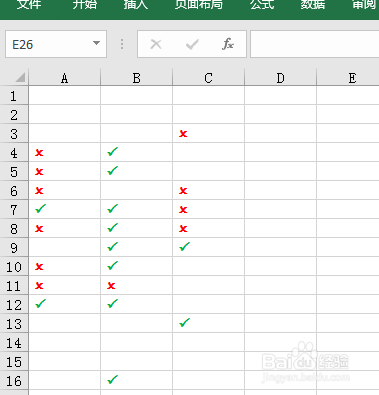excel在怎么在单元格中输入不带边框的√和×号对
1、新建一个EXCEL工作表,而后打开,点击上方列标,选中需要输入对号和×号的列
2、在上方功能区找到开始菜单,而后点击字体下拉框,在下拉选项中找到wending 2字体,如图所示
3、点击wending字体2,而后在区域内,输入P,我们就可以看到,在单元格中,直接显示出来的不是P而是对号
4、在单元格区域,输入O,而后确定, 我们就可以看到,单元格实际显示出来的是×,按照此方式,我们多输入几个P和o
5、在功能区找到开始菜单,而后在弹出的选项中点击条件格式,选择突出显示单元格--等于
6、点击等于,而后弹出新的对话框,我们在值得区域输入P而后设置自定义格式,字体颜色为绿色,无填充,如图
7、点击等于,而后弹出新的对话框,我们在值得区域输入O而后设置自定义格式,字体颜色为红色,无填充,如图
8、最终效果如图所示
声明:本网站引用、摘录或转载内容仅供网站访问者交流或参考,不代表本站立场,如存在版权或非法内容,请联系站长删除,联系邮箱:site.kefu@qq.com。
阅读量:37
阅读量:71
阅读量:47
阅读量:24
阅读量:48